Ebben a cikkben három dolgot fogunk kínálni, amelyeket most tehet a kiberbiztonság javítása érdekében.
1. lépés – Tavaszi tisztítás
Az első dolog, amit ajánlunk, hogy haladjon végig az összes eszközén – számítógépeken, táblagépeken, okostelefonokon –, és keressen olyan alkalmazásokat, amelyekre nincs szüksége, vagy amelyekre már nincs szüksége.
Az eszköz tárhelyének használata mellett előfordulhat, hogy az eszköz csendesen betöltődik a háttérben, és más rendszererőforrásokat használ. Emellett - különösen okostelefonon - csendesen követhetik Önt, vagy figyelhetik a viselkedését.

A legrosszabb esetben az egyik ilyen alkalmazás valójában kártevő, kémprogram vagy más, potenciálisan nemkívánatos alkalmazás lehet, amely ténylegesen kárt okoz.
Szóval, ha nincs rá szükséged... távolítsa el! Bizonyára kellemesen meg fog lepődni, hogy mennyivel tisztább és gyorsabb az eszköz anélkül, hogy az összes felesleges alkalmazás zsúfolttá teszi a dolgokat.
Tippek:
-
Ha munkahelyi számítógépet használ, érdemes lehet ellenőriznie a rendszergazdával, mielőtt eltávolítana valamit, csak azért, hogy meggyőződjön arról, hogy a cégnek nincs szüksége rá.
-
Ha nem biztos abban, hogy szüksége van-e valamire vagy sem, nyugodtan hagyja békén, ha ez kényelmesebbé teszi. Csak koncentráljon azokra a dolgokra, amelyekre nincs szüksége, például arra a játékra, amelyet az unokaöccse telepített a legutóbbi nyaralásra, vagy arra a zenealkalmazásra, amelyre már nincs előfizetése.
Az alkalmazások eltávolításának módja eszközről eszközre változik. Így távolíthatja el az alkalmazásokat a Windowsban.
Ne felejtse el a böngészőt!
Kétségtelenül szeretné, hogy a webböngészője telepítve maradjon, de ellenőrizze, hogy vannak-e olyan böngészőbővítmények a böngészőben, amelyekre nincs szüksége vagy nem szeretné. A legtöbb böngészőben ezeket a Beállítások menüben, vagy a böngésző címsorában a about:extensions parancs beírásával találja meg.
Extrémebb tisztaságot keres?
Időnként visszaállítom a számítógépemet vagy az okostelefonomat a "gyári beállításokra", ami alapvetően azt jelenti, hogy visszaáll az előző állapotra, amikor először kivettem a dobozból. Ezután újratelepítem csak a szükséges szoftvereket és adatokat. Ha úgy dönt, hogy ezen az útvonalon biztonsági másolatot készít az összes adatáról, fájláról és fényképéről, tudja, hogyan telepítheti újra a fontos alkalmazásokat, és rendelkezik a szükséges termékkulcsokkal.
Ennek lépései kissé eltérnek az egyes típusú eszközök esetében. Így állíthatja alaphelyzetbe a Windowst.
2. lépés – Naprakész
Most, hogy az eszközei szépek és tiszták, győződjön meg arról, hogy a többi szoftveren telepítve van az összes frissítés és biztonsági javítás.
Windows rendszeren ez azt jelenti, hogy a Windows Update használatával gondoskodhat arról, hogy rendelkezik az összes rendszerfrissítéssel, más Microsoft-termékek frissítéseivel és a legtöbb eszközillesztővel. A többi eszközön ez általában azt jelenti, hogy meg kell keresnie az adott eszköz rendszerbeállításait vagy App Store-ját, és ellenőriznie kell a frissítéseket.
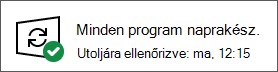
De ne állj meg. Ha más vállalatoktól származó szoftverekkel rendelkezik, ellenőrizze az egyes alkalmazásokat, és győződjön meg arról, hogy ezek legújabb verzióival is rendelkezik.
Tipp: A mobileszközökön azt is meg kell győződnie, hogy az alkalmazások naprakészek. Ezt az alábbiak szerint teheti meg Androidon.IOS rendszeren a következőképpen teheti meg.
Ne felejtse el a böngészőt!
A webböngésző az egyik legfontosabb alkalmazás, amelyet naprakészen kell tartani. Először győződjön meg arról, hogy biztonságos, modern böngészőt futtat, például a Microsoft Edge-et.
Ezután, ha a böngésző azt mondja, hogy telepítve van egy frissítés, akkor a lehető leghamarabb el kell fogadnia a frissítést. Ha nem biztos benne, a legtöbb böngésző képes megállapítani, hogy van-e frissítés a Névjegy oldalon. Nyissa meg a beállításokat, és keresse meg a Névjegy vagy a Súgó & visszajelzés > a Névjegy lehetőséget.
Mindaddig, amíg ellenőrzi, hogy a webböngésző naprakész-e, győződjön meg arról is, hogy a megtartandó webes bővítmények is naprakészek.
3. lépés – Részletes vizsgálat
Remélhetőleg van egy jó kártevőirtó program fut a számítógépen. Most itt az ideje, hogy egy második véleményt, vagy egy mélyebb vizsgálatot.
Windows 10 vagy 11-en próbálja meg offline állapotban futtatni Microsoft Defender. Ehhez győződjön meg arról, hogy mentette a megnyitott fájlokat, majd lépjen Windows biztonság >Vírus & veszélyforrások elleni védelem > Vizsgálati beállítások lapra, és válassza Microsoft Defender Offline vizsgálat lehetőséget. Ez az eszköz újraindítja a számítógépet, és egy mély vizsgálatot futtat, amely néha észleli a szokásos kártevőirtó szoftvereket.

Ha továbbra is a Windows 8.1-et futtatja, letöltheti Microsoft Defender Offline módban. További információért és szükség esetén letöltési hivatkozásokért lásd: Tudnivalók az Microsoft Defender Offline szolgáltatásról.
Lásd még
Növelje a biztonságot a vezeték nélküli kapcsolatokon keresztül










